
Xem trước là con dao quân đội Thụy Sĩ của macOS, một ứng dụng mà chúng ta có thể làm thực tế bất cứ điều gì mà chúng ta nghĩ đến, bất kể nó có vẻ phức tạp đến mức nào, mặc dù đôi khi, nó không cho phép chúng ta thực hiện các chức năng dường như là cơ bản nhất và giả sử rằng chúng có sẵn. Nhờ Xem trước, chúng tôi có thể làm việc với các tệp ở định dạng PDF như thể nó là một trình chỉnh sửa tệp của định dạng này, vì pChúng ta có thể tách các trang tính để tạo một tài liệu mới, thêm các trang tính mới để tạo một tài liệu lớn hơn, chuyển đổi tất cả các hình ảnh sang các định dạng khác ... Trong bài viết này, chúng tôi sẽ giải thích cách chúng tôi có thể trích xuất trang tính từ tệp ở định dạng này thành tệp hình ảnh để chỉnh sửa sau đó hoặc đưa chúng vào các tài liệu khác, lý tưởng khi chúng ta nói về hình ảnh, đồ họa ...
Như thường lệ, quá trình này rất đơn giản và không yêu cầu kiến thức lớn về macOS để có thể thực hiện quá trình này một cách nhanh chóng.
Trích xuất trang tính từ tệp PDF thành tệp hình ảnh
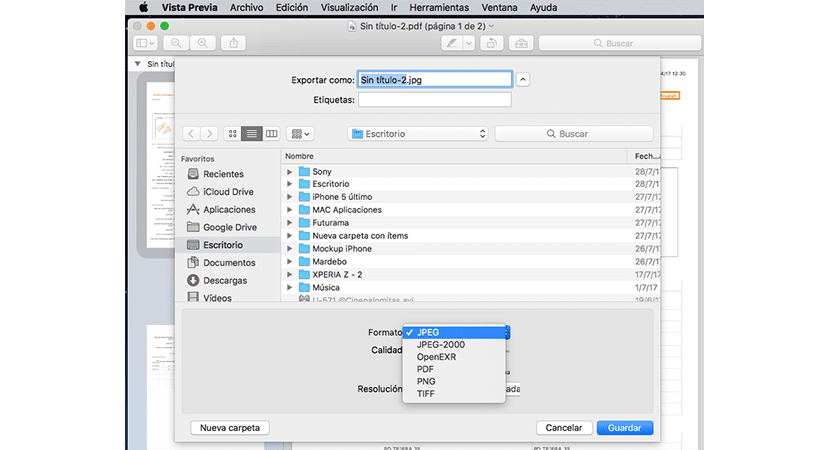
- Trước hết, chúng ta phải mở tệp mà chúng ta muốn trích xuất các trang tính bằng hình ảnh.
- Tiếp theo, chúng ta đi đến hình thu nhỏ mà chúng ta muốn giải nén và chúng ta chuyển đến thanh menu trên cùng để chọn File> Export.
- Trong cửa sổ sẽ mở ra tiếp theo, chúng ta đi tới Định dạng nằm ở cuối hộp thoại được hiển thị và chọn định dạng mà chúng ta muốn xuất trang tính được đề cập.
- Chúng tôi chọn thư mục mà chúng tôi muốn lưu hình ảnh và nhấp vào Lưu.
Bây giờ chúng ta chỉ cần đi đến vị trí mà chúng tôi đã lưu trữ hình ảnh để kiểm tra xem kết quả nhận được có phải là kết quả mong muốn hay không, kết quả phải chính xác nếu chúng tôi đã thực hiện tất cả các bước như chúng tôi đã thông báo cho bạn trong bài viết này.